スマホ バックアップ方法マスターガイドの完全ガイド

スマートフォンは、現代社会において私たちの生活に欠かせないツールです。連絡先、写真、動画、大切なメッセージ、仕事のデータ、そして個人的な思い出の数々。これらすべてが小さなデバイスの中に凝縮されています。しかし、もしスマホが突然故障したり、紛失したり、あるいは水没してしまったりしたらどうなるでしょうか?想像してみてください。数年間撮りためたお子さんの成長記録や、旅行の思い出、仕事で必要なファイルが、一瞬にして失われてしまう可能性が常に存在します。
このような悲劇を未然に防ぎ、大切なデータを守るために不可欠なのが「バックアップ」です。バックアップとは、スマホに保存されているデータを別の場所に複製し、万が一の事態に備えて復元できるようにしておくこと。しかし、「バックアップって難しそう」「どの方法を選べばいいかわからない」と感じている方も少なくないでしょう。
このガイドでは、スマホのバックアップに関するあらゆる疑問を解消し、誰でも簡単に、そして確実にデータを保護できる方法を徹底的に解説します。iPhoneユーザーもAndroidユーザーも、このマスターガイドを読めば、あなたのスマホライフがより安全で安心なものになること間違いなしです。大切なデータを失うリスクに怯えることなく、快適なスマホライフを送るための第一歩を、一緒に踏み出しましょう。
1. スマホ バックアップ方法マスターガイドの基本

スマートフォンのバックアップとは、デバイスに保存されている写真、動画、連絡先、メッセージ、アプリデータ、システム設定など、あらゆるデジタル情報を別の場所(例えばクラウドストレージ、PC、外部ストレージなど)に複製し、万が一の事態に備えておく行為を指します。これは、データの喪失から身を守るための最も基本的かつ重要な防衛策と言えるでしょう。私たちは日々の生活の中で、スマホを肌身離さず持ち歩き、多くの情報を蓄積しています。その情報の中には、二度と手に入らない貴重な思い出や、仕事上不可欠なデータが含まれていることも少なくありません。
⚠️ 重要情報
なぜバックアップがそれほどまでに重要なのでしょうか。その理由は多岐にわたります。まず、最も一般的なリスクとして、スマホの「故障」が挙げられます。落下による画面の破損、水濡れによる内部基盤の損傷、あるいは経年劣化による突然の動作停止など、故障の原因は様々です。次に、「紛失や盗難」。スマホをどこかに置き忘れたり、悪意のある第三者に盗まれたりした場合、デバイスそのものだけでなく、内部のデータも完全に失われてしまいます。さらに、「機種変更」の際にもバックアップは不可欠です。新しいスマホへスムーズにデータを移行するためには、古いスマホのデータをきちんとバックアップしておく必要があります。また、OSのアップデートが失敗したり、マルウェア感染によってデータが破損したりするリスクもゼロではありません。これらの事態に直面した際、バックアップがあれば、失われたデータを復元し、最小限の被害で済ませることが可能になります。
バックアップの対象となるデータは、写真や動画といったメディアファイルだけでなく、連絡先、カレンダーの予定、SMS/MMSメッセージ、LINEなどのSNSアプリのトーク履歴、ゲームのセーブデータ、メール設定、Wi-Fiパスワードなど、多岐にわたります。これらを定期的にバックアップすることで、いざという時に「あのデータがなくて困った」という事態を防ぐことができます。バックアップは一度行えば終わりではありません。新しい写真や動画が追加され、連絡先が更新されるたびに、データは変化し増え続けます。そのため、定期的なバックアップの実行が極めて重要です。最低でも月に一度、理想的には週に一度、あるいは自動バックアップ機能を活用して常に最新の状態を保つよう心がけましょう。これにより、データの消失リスクを大幅に軽減し、安心してスマホを利用し続けることができるのです。
2. スマホ バックアップ方法マスターガイドの種類

スマートフォンのバックアップ方法には、大きく分けていくつかの種類があり、それぞれにメリットとデメリットが存在します。自分の利用状況や重視するポイントに合わせて、最適な方法を選択することが大切です。あるいは、複数の方法を組み合わせることで、より強固なデータ保護体制を築くことも可能です。
💡 重要ポイント
1. クラウドバックアップ
最も手軽で一般的なバックアップ方法の一つがクラウドサービスを利用したバックアップです。インターネット経由でデータをサーバーに保存するため、物理的なデバイスやケーブルを必要とせず、場所を選ばずにバックアップ・復元が可能です。
- 代表的なサービス:
- iPhone: iCloud (Appleが提供)
- Android: Googleドライブ、Googleフォト (Googleが提供)
- 共通: Dropbox, OneDrive, Amazon Photosなど
- メリット:
- 自動バックアップ設定が可能で手間がかからない。
- インターネット環境があればどこからでもアクセス・復元が可能。
- デバイスの紛失や故障時にもデータが保護される。
- デメリット:
- 無料容量には制限があり、大量のデータを保存するには有料プランへの加入が必要。
- バックアップ・復元には安定したインターネット環境が必須。
- セキュリティ面での懸念(サービス提供元のセキュリティ対策に依存)。
2. PCへのバックアップ
パソコンにスマホのデータを直接接続してバックアップする方法です。特に大容量のデータを高速でバックアップしたい場合に有効です。
- 代表的な方法:
- iPhone: iTunes (Windows), Finder (macOS Catalina以降)
- Android: USBケーブルで接続し、手動でファイルをコピー、または専用ソフトウェアを使用。
- メリット:
- 大容量のデータを高速でバックアップ・復元できる。
- インターネット環境に左右されない。
- データの物理的な管理が可能で、セキュリティ面での安心感がある。
- デメリット:
- PCが必要で、常に持ち歩くわけにはいかない。
- 定期的にPCに接続し、手動でバックアップ操作を行う必要がある場合が多い。
- PCが故障した場合、バックアップデータも失われるリスクがある。
3. 外部ストレージへのバックアップ
SDカードやUSBメモリ、外付けHDD/SSDといった外部ストレージデバイスにデータを直接保存する方法です。
- 代表的な方法:
- Android: SDカードスロットがある機種では、内部ストレージからSDカードへファイルをコピー。
- iPhone/Android共通: USB-OTG対応のUSBメモリ、または専用の外付けストレージ。
- メリット:
- PCなしでバックアップが可能(対応デバイスの場合)。
- 物理的なメディアとしてデータが手元にある安心感。
- インターネット環境に左右されない。
- デメリット:
- 外部ストレージの紛失や破損リスクがある。
- 対応するストレージデバイスや接続ケーブルが必要。
- iPhoneの場合、直接外部ストレージにバックアップできる機能は限られている。
4. キャリア・メーカー提供のバックアップサービス
各携帯電話キャリアやスマホメーカーが独自に提供しているバックアップサービスです。
- 代表例: ドコモデータコピー、auデータお預かり、ソフトバンクデータ移行など。
- メリット:
- キャリアやメーカーのサポートが受けられ、安心感がある。
- 機種変更時にスムーズなデータ移行が可能。
- デメリット:
- 利用できるキャリアや機種が限定される。
- サービス内容や保存容量に制限がある場合が多い。
- キャリアを乗り換えた際に利用できなくなる可能性がある。
これらの方法の中から、自分のライフスタイルやスマホの利用状況に合わせて最適なものを選び、大切なデータを守りましょう。複数の方法を組み合わせる「3-2-1ルール」(データは3つの場所に、2種類の異なるメディアに、1つはオフサイトに保存する)を意識するのも、非常に効果的なデータ保護戦略です。
3. スマホ バックアップ方法マスターガイドの始め方

スマホのバックアップを始めるにあたって、まずは準備を整え、ご自身のスマホのOS(iPhoneかAndroidか)に合わせた手順を踏むことが重要です。ここでは、各OSごとの主要なバックアップ方法の始め方を具体的に解説します。
📌 注目点
事前準備
- Wi-Fi環境の確保: 大容量のデータをバックアップする場合、モバイルデータ通信では通信量がかさみ、速度も遅くなる可能性があります。安定したWi-Fi環境で行うことを強く推奨します。
- 充電の確保: バックアップは時間がかかる場合があるため、途中でバッテリー切れにならないよう、十分に充電しておくか、充電しながら作業を行いましょう。
- ストレージ容量の確認: バックアップ先のストレージ(クラウド、PC、外部ストレージ)に十分な空き容量があるか確認してください。特にクラウドサービスは無料枠に制限があるため、事前に確認が必要です。
- パスワード・IDの確認: クラウドサービスを利用する場合、関連するアカウントのIDとパスワードを準備しておきましょう。
iPhoneのバックアップの始め方
1. iCloudバックアップ(最も手軽な方法)
iCloudはAppleが提供するクラウドサービスで、Wi-Fi接続時に自動でバックアップを行う設定が可能です。
- 設定アプリを開く: ホーム画面から「設定」アイコンをタップします。
- Apple IDをタップ: 画面上部に表示されているご自身の名前(Apple ID)をタップします。
- iCloudを選択: 「iCloud」をタップし、iCloud Driveや写真、連絡先などが同期されているか確認します。
- iCloudバックアップをオンにする: 「iCloudバックアップ」をタップし、スイッチをオン(緑色)にします。
- 今すぐバックアップ: 「今すぐバックアップを作成」をタップすると、手動でバックアップが開始されます。
- 注目点: これで、iPhoneが充電中でWi-Fiに接続されており、ロックされている状態であれば、自動的にバックアップが実行されるようになります。
2. PC(Finder/iTunes)へのバックアップ
より確実なバックアップや、iCloudの容量が足りない場合に有効です。
- PCに接続: USBケーブルを使ってiPhoneをPCに接続します。
- Finder/iTunesを開く:
- macOS Catalina以降: Finderを開き、サイドバーの「場所」からiPhoneを選択します。
- WindowsまたはmacOS Mojave以前: iTunesを開き、左上のデバイスアイコンをクリックします。
- バックアップオプションを選択: 「バックアップ」セクションで「このMac/コンピュータ」を選択します。
- バックアップの暗号化(推奨): 「ローカルのバックアップを暗号化」にチェックを入れ、パスワードを設定することをおすすめします。これにより、パスワードやヘルスケアデータなど、より多くの情報がバックアップされます。
- 今すぐバックアップ: 「今すぐバックアップ」ボタンをクリックしてバックアップを開始します。
- 注目点: バックアップの暗号化パスワードは非常に重要です。忘れると復元できなくなるため、必ず控えておきましょう。
Androidのバックアップの始め方
1. Googleアカウントへのバックアップ(最も手軽な方法)
Androidスマホは、Googleアカウントと連携して多くのデータをクラウドにバックアップできます。
- 設定アプリを開く: ホーム画面またはアプリ一覧から「設定」アイコンをタップします。
- Googleまたはシステムを選択: 「Google」または「システム」→「バックアップ」をタップします。
- Google Oneバックアップをオンにする: 「Google Oneバックアップ」または「Googleドライブへのバックアップ」をオン(有効)にします。
- 今すぐバックアップ: 「今すぐバックアップ」をタップすると、手動でバックアップが開始されます。
- 注目点: Googleフォトの自動同期を有効にすることで、写真や動画はGoogleフォトに別途保存されます。これはGoogle Oneバックアップとは別なので、必ず設定を確認しましょう。
2. PCへの手動バックアップ
写真や動画などのメディアファイルをPCに直接コピーする方法です。
- PCに接続: USBケーブルを使ってAndroidスマホをPCに接続します。
- USB接続モードの選択: スマホの通知パネルに表示される「USBの使用」または「ファイルの転送」をタップし、「ファイルを転送(MTP)」を選択します。
- PCでファイルを開く: PCの「マイコンピュータ」または「PC」から、接続したスマホのデバイス名(または内部ストレージ)を開きます。
- データをコピー: 「DCIM」(写真・動画)や「Download」などのフォルダから、PCの任意の場所にデータをドラッグ&ドロップでコピーします。
- 注目点: この方法は、写真や動画などのメディアファイルに特化しており、アプリデータや設定などはバックアップされません。
3. SDカードへのバックアップ(SDカード対応機種のみ)
ファイルマネージャーアプリを使って、内部ストレージのデータをSDカードにコピーします。
- ファイルマネージャーアプリを開く: プリインストールされている「ファイル」や「ファイルマネージャー」アプリを開きます。
- データをコピー: 内部ストレージからバックアップしたいデータ(写真、動画など)を選択し、「コピー」または「移動」を選択します。
- SDカードに貼り付け: コピー先にSDカードを選択し、データを貼り付けます。
- 注目点: SDカードはスマホと一緒に紛失・破損するリスクがあるため、定期的にPCなどにバックアップしておくことを推奨します。
これらの始め方を参考に、ご自身のスマホとライフスタイルに合ったバックアップ方法を選んで実践してみてください。
4. スマホ バックアップ方法マスターガイドの実践

ここからは、前の章で紹介したバックアップ方法を具体的にどのように実践していくか、より詳細な手順を解説します。一度設定すれば自動でバックアップされるものもあれば、定期的な手動操作が必要なものもありますので、ご自身の状況に合わせて最適な方法を選び、確実に実行しましょう。
iPhoneの実践的なバックアップ手順
1. iCloudバックアップの自動設定と確認
iCloudバックアップは、設定さえ済ませておけば、ほとんど手間なくデータを保護できる強力なツールです。
- 設定の確認: 「設定」アプリを開き、「[あなたの名前]」→「iCloud」→「iCloudバックアップ」と進みます。
- 自動バックアップの有効化: 「iCloudバックアップ」がオン(緑色)になっていることを確認します。これで、iPhoneがWi-Fiに接続され、充電中で、ロックされている状態であれば自動的にバックアップが行われます。
- バックアップされる項目: この画面で「バックアップされるデータ」を確認できます。写真や動画は「iCloud写真」をオンにしていれば自動で同期されますが、iCloudバックアップとは別枠の容量を使用します。メッセージやアプリデータなどはiCloudバックアップに含まれます。
- 手動でのバックアップ: 緊急時やOSアップデート前には、「今すぐバックアップを作成」をタップして手動で最新のバックアップを取っておくと安心です。
- 実践のコツ: iCloudの無料容量は5GBと少ないため、写真や動画が多い方はGoogleフォトや有料のiCloud+プランの活用を検討しましょう。
2. PC (Finder/iTunes) バックアップの実践
iCloudの容量が不足している場合や、より確実なオフラインバックアップを求める場合に有効です。
- ケーブル接続: iPhoneをPCに接続し、PCのFinder(Mac)またはiTunes(Windows)を開きます。
- デバイスの選択: Finderのサイドバー、またはiTunesの左上のアイコンからあなたのiPhoneを選択します。
- バックアップの暗号化: 「ローカルのバックアップを暗号化」にチェックを入れ、パスワードを設定します。これにより、アカウントのパスワード、Wi-Fi設定、ヘルスケアデータなど、より広範囲のデータがバックアップされ、セキュリティも強化されます。パスワードは絶対に忘れないようにメモしておきましょう。
- バックアップの実行: 「今すぐバックアップ」をクリックします。バックアップが完了するまでiPhoneの接続は解除せず、PCもスリープさせないように注意してください。
- バックアップの確認: バックアップ完了後、「最新のバックアップ」の日付と時刻が更新されていることを確認します。
- 実践のコツ: 定期的に(月に一度など)PCに接続して手動でバックアップを行う習慣をつけましょう。
Androidの実践的なバックアップ手順
1. Googleアカウントへのバックアップの最適化
Androidスマホのバックアップは、Googleアカウントへの連携が中心となります。
- 設定の確認: 「設定」アプリを開き、「Google」→「バックアップ」と進みます。
- Google Oneバックアップの有効化: 「Google Oneバックアップ」がオンになっていることを確認します。これにより、アプリデータ、通話履歴、デバイス設定、SMSメッセージなどがGoogleドライブに自動的にバックアップされます。
- 写真と動画のバックアップ(Googleフォト):
- Googleフォトアプリを開きます。
- 右上のプロフィールアイコンをタップし、「フォトの設定」→「バックアップ」と進みます。
- 「バックアップ」がオンになっていることを確認します。また、「モバイルデータ通信でのバックアップ」をオフにしておけば、Wi-Fi環境でのみバックアップされるため、データ通信量の節約になります。
- 実践のコツ: Googleフォトは「高画質」(無料無制限)と「元のサイズ」(Googleドライブの容量を消費)の2つのオプションがあります。ご自身のニーズに合わせて選択しましょう。無料の「高画質」オプションは2021年6月以降変更されていますので、最新のGoogleのポリシーを確認してください。
2. PCへの手動バックアップの実践
特に写真や動画など、大容量のメディアファイルを確実にバックアップしたい場合に有効です。
- USBケーブル接続: AndroidスマホをPCにUSBケーブルで接続します。
- 接続モードの選択: スマホの通知バーに表示される「USBの使用」または「ファイルの転送」をタップし、「ファイルを転送(MTP)」モードを選択します。これにより、PCからスマホの内部ストレージにアクセスできるようになります。
- ファイルのコピー: PCのエクスプローラー(Windows)またはFinder(Mac)で、接続されたスマホのデバイス名を開きます。
- 写真や動画は通常「DCIM」フォルダ内にあります。
- ダウンロードしたファイルは「Download」フォルダに。
- スクリーンショットは「Pictures」フォルダ内に「Screenshots」フォルダがあることが多いです。
- PCの任意の場所に保存: これらのフォルダから必要なファイルをPCの任意のフォルダ(例: 「スマホバックアップ」という新しいフォルダ)にドラッグ&ドロップでコピーします。
- 実践のコツ: バックアップした日付をフォルダ名に含める(例: 「20230720_スマホバックアップ」)と、管理がしやすくなります。
3. SDカードへのバックアップの実践(Androidの一部機種)
SDカード対応機種であれば、スマホ単体で手軽にバックアップが可能です。
- ファイルマネージャーアプリの利用: プリインストールされている「Files by Google」などのファイルマネージャーアプリを開きます。
- 内部ストレージの選択: 「内部ストレージ」または「本体ストレージ」を選択します。
- データの選択: バックアップしたいフォルダやファイル(「DCIM」内の写真・動画など)を長押しして選択します。
- コピーまたは移動: 選択後、画面下部や右上のメニューから「コピー」または「移動」を選択します。
- SDカードへの貼り付け: コピー先に「SDカード」を選択し、任意のフォルダに貼り付けます。
- 実践のコツ: SDカードは物理的なメディアなので、紛失や破損のリスクがあります。SDカードにバックアップしたデータも、定期的にPCやクラウドへ二重でバックアップすることをおすすめします。
これらの実践的な手順を踏むことで、大切なスマホデータを安全に保つことができます。ご自身のスマホとデータの重要度に合わせて、最適な方法を組み合わせて活用しましょう。
5. スマホ バックアップ方法マスターガイドの注意点
スマホのバックアップは非常に重要ですが、単にデータをコピーするだけでは不十分な場合もあります。バックアップを成功させ、いざという時に確実にデータを復元できるようにするためには、いくつかの注意点を押さえておく必要があります。
1. 容量不足に注意
- クラウドストレージ: 無料プランには容量制限があります(例: iCloudは5GB、Googleドライブは15GB)。写真や動画が多いとすぐに上限に達するため、定期的に空き容量を確認し、必要であれば有料プランへのアップグレードを検討するか、不要なデータを削除しましょう。
- PC/外部ストレージ: PCのハードディスクや外付けHDD/SSDも容量が無限ではありません。バックアップ前に十分な空き容量があるか確認し、定期的に古いバックアップや不要なファイルを整理する習慣をつけましょう。
2. 通信環境と時間
- Wi-Fi環境の活用: 大容量のバックアップは、安定した高速Wi-Fi環境で行うのが鉄則です。モバイルデータ通信では、通信制限に引っかかったり、高額な通信料が発生したりする可能性があります。
- 時間の確保: 初回バックアップやデータ量が多い場合、完了までに数時間かかることもあります。就寝前など、スマホを使わない時間帯にバックアップを開始することをおすすめします。途中で中断すると、データが破損するリスクもあります。
3. セキュリティとプライバシー
- パスワード管理: クラウドサービスのパスワードや、PCに暗号化してバックアップした際のパスワードは厳重に管理しましょう。忘れてしまうと、バックアップデータにアクセスできなくなる可能性があります。
- PCのセキュリティ: PCにバックアップする場合、PC自体のセキュリティ対策(ウイルス対策ソフト、OSのアップデート)も重要です。PCがマルウェアに感染すると、バックアップデータも危険にさらされる可能性があります。
- 物理ストレージの管理: SDカードやUSBメモリ、外付けHDDなどの物理的なストレージは、紛失や盗難、物理的な破損のリスクがあります。安全な場所に保管し、可能であれば暗号化も検討しましょう。
4. バックアップの整合性と確認
- 完了の確認: バックアップが正常に完了したことを必ず確認しましょう。エラーメッセージが出ていないか、バックアップされた日時が最新になっているかなどをチェックします。
- 復元テスト: 可能であれば、実際に少量のデータを復元してみる「復元テスト」を行うと、いざという時に慌てずに済みます。特に重要なデータについては、このテストをおすすめします。
- データ内容の確認: バックアップ後に、写真がすべて含まれているか、連絡先が最新かなど、主要なデータが正しくバックアップされているか、時々内容を確認することも大切です。
5. OSアップデート前のバックアップ
- スマホのOS(iOSやAndroid)をメジャーアップデートする前には、必ず最新のバックアップを取っておきましょう。アップデート中に予期せぬトラブルが発生し、データが失われるリスクを軽減できます。
6. 複数バックアップの重要性
- 「3-2-1ルール」を意識し、一つのバックアップ方法に依存しないようにしましょう。例えば、クラウドとPC、あるいはクラウドと外部ストレージというように、複数の場所にデータを保存することで、より高い安全性と復旧可能性を確保できます。
これらの注意点を踏まえることで、バックアップが単なる「データのコピー」で終わらず、「いざという時に本当に役立つデータ保護策」となります。面倒に感じるかもしれませんが、大切なデータを守るためには、これらの配慮が不可欠です。
6. スマホ バックアップ方法マスターガイドのコツ
スマホのバックアップを効率的かつ確実に行うためには、いくつかのコツがあります。これらを実践することで、手間を最小限に抑えつつ、最大限の安心感を得ることができます。
1. 自動バックアップ機能を最大限に活用する
- クラウドサービスの活用: iCloud(iPhone)やGoogle One/Googleフォト(Android)には、Wi-Fi接続時や充電中に自動でバックアップを行う機能があります。これを有効にしておけば、手動で操作する手間が省け、常に最新に近い状態のバックアップを保てます。
- 設定の見直し: 自動バックアップの設定が正しく行われているか、定期的に確認しましょう。特にOSのアップデート後や新しいアプリをインストールした後は、設定が変更されていないかチェックすることをおすすめします。
2. 定期的なバックアップの習慣化と確認
- スケジュール設定: 自動バックアップに加えて、月に一度など、決まったサイクルで手動バックアップやバックアップ内容の確認を行う習慣をつけましょう。カレンダーにリマインダーを設定するのも有効です。
- バックアップログの確認: バックアップが正常に完了したか、ログや履歴を確認する癖をつけましょう。エラーが表示された場合は、原因を特定し対処することが重要です。
- 復元テストの実施: 数ヶ月に一度程度、重要なデータが正しくバックアップされているか、実際にテスト復元を試してみることで、いざという時に慌てずに済みます。
3. 不要なデータの整理と容量管理
- バックアップ前に整理: バックアップを行う前に、不要な写真、動画、アプリ、ダウンロードファイルなどを削除しておきましょう。これにより、バックアップにかかる時間と容量を節約できます。
- 重複ファイルの削除: PCや外部ストレージにバックアップする場合、重複したファイルがないか確認し、削除することでストレージを効率的に利用できます。
- クラウド容量の最適化: Googleフォトの「高画質」(旧無料無制限)オプションや、iCloud写真の「iPhoneのストレージを最適化」機能などを活用し、デバイスとクラウドの容量をバランス良く管理しましょう。
4. 複数バックアップの併用と「3-2-1ルール」
- リスク分散: 一つのバックアップ方法に依存するのではなく、複数の方法を組み合わせることで、より高い安全性と復旧可能性を確保できます。例えば、「クラウド+PC」や「クラウド+外部ストレージ」といった組み合わせです。
- 3-2-1ルール:
- 3: データを3つの異なる場所に保存する(オリジナル+2つのバックアップ)。
- 2: データを2種類の異なるメディアに保存する(例:クラウドとHDD、スマホとSDカード)。
- 1: 少なくとも1つのバックアップはオフサイト(物理的に離れた場所)に保存する(クラウドサービスがこれに該当します)。
このルールを意識することで、どんな事態にも対応できる強固なバックアップ体制を築けます。
5. バックアップの暗号化
- プライバシー保護: PCへのバックアップでは、暗号化オプションを必ず利用しましょう。これにより、バックアップデータが第三者に漏洩するリスクを大幅に軽減できます。暗号化パスワードは厳重に管理してください。
6. 最新情報のキャッチアップ
- OSやアプリの更新: スマートフォンのOSやバックアップ関連アプリは、常にアップデートされています。新しい機能が追加されたり、既存の機能が変更されたりすることがあるため、公式サイトやニュースで最新情報をチェックし、ご自身のバックアップ戦略に反映させましょう。
これらのコツを実践することで、バックアップが面倒な作業ではなく、安心してスマホを使うための当たり前の習慣へと変わっていくでしょう。
7. スマホ バックアップ方法マスターガイドの応用アイデア
スマホのバックアップは、単にデータを保護するだけでなく、そのデータを活用したり、より高度な管理を行ったりするための応用アイデアが豊富にあります。ここでは、さらに一歩進んだバックアップの活用法をご紹介します。
1. 家族間でのデータ共有と連携
- 共有アルバム/フォルダの活用: GoogleフォトやiCloud写真には、家族や友人と写真や動画を共有できる機能があります。バックアップした大切な思い出を、共有アルバムを通じて簡単に共有し、みんなで楽しむことができます。
- ファミリー共有プラン: iCloud+やGoogle Oneなどの有料クラウドストレージサービスでは、ファミリー共有プランを提供している場合があります。これにより、家族全員で一つの大容量ストレージを共有し、各自のデバイスのバックアップを効率的に管理できます。
2. 複数デバイスのデータ管理と同期
- タブレット・PCとの連携: スマホで撮影した写真や作成したドキュメントをクラウドにバックアップしておけば、タブレットやPCなど、他のデバイスからもすぐにアクセスできます。これにより、作業の継続性やデータ活用の幅が広がります。
- クロスプラットフォームでの利用: iPhoneとAndroid、あるいはMacとWindowsなど、異なるOSのデバイスを併用している場合でも、DropboxやGoogleドライブなどのマルチプラットフォーム対応クラウドサービスを利用することで、スムーズなデータ同期とアクセスが可能です。
3. 緊急時のデータ復旧計画の策定
- バックアップ場所の明記: どこに、どのようなデータをバックアップしたのか(例: 「写真はGoogleフォト、連絡先はiCloud、アプリデータはPCのHDD」など)をリスト化し、家族や信頼できる人に共有しておきましょう。
- アクセス方法の共有: 万が一の事態に備え、クラウドサービスのIDとパスワード、PCのバックアップデータへのアクセス方法などを、緊急連絡先と一緒に安全な方法で共有しておくことも重要です。デジタル遺品対策としても有効です。
4. 写真・動画の長期保存戦略
- オリジナルデータの保持: クラウドサービスによっては、容量節約のために写真の画質を圧縮する場合があります。最も大切な写真や動画は、元の画質のままPCや外付けHDDに保存し、さらに別のクラウドサービスにもアップロードするなど、複数の場所にオリジナルデータを保持する戦略を立てましょう。
- アルバム整理の習慣化: 定期的に写真や動画を整理し、意味のあるアルバムに分類しておくことで、いざという時の復元や探しやすさが格段に向上します。
5. 特定のアプリデータのバックアップと管理
- ゲームのセーブデータ: 一部のゲームアプリは、独自のクラウドセーブ機能やアカウント連携機能を提供しています。機種変更時などにセーブデータを引き継ぐためには、これらの機能を利用してバックアップを行う必要があります。
- SNSのトーク履歴: LINEなどのSNSアプリは、独自のバックアップ機能(例: LINEのトーク履歴バックアップ)を持っています。これらのアプリの重要なデータは、通常のスマホバックアップとは別に、アプリ内の機能を使ってバックアップしておくことが推奨されます。
6. 古いスマホのデータの扱い
- 完全消去の前にバックアップ: 新しいスマホにデータを移行した後も、古いスマホのデータはすぐに消去せず、念のため完全にバックアップが取れているか確認しましょう。その後、個人情報保護のため、工場出荷状態にリセット(データ消去)してから処分するのが鉄則です。
- アーカイブとしての活用: 古いスマホをWi-Fi専用機として活用し、特定の写真や動画のアーカイブとして利用するのも一つの方法です。
これらの応用アイデアを活用することで、スマホのバックアップは単なる保険ではなく、あなたのデジタルライフを豊かにするための強力なツールへと進化します。
8. スマホ バックアップ方法マスターガイドの予算と費用
スマホのバックアップ方法には、無料のものから有料サービス、そして初期投資が必要なハードウェアまで様々です。予算と費用を理解し、ご自身のデータ量や重要度に合わせて最適な選択をすることが、賢いバックアップ戦略の鍵となります。
1. 無料で利用できるバックアップ方法
- Googleアカウント(Android/iPhone共通):
- Googleドライブ: 無料で15GBのストレージが提供され、GmailやGoogleドキュメントなどと共有されます。Androidスマホのバックアップはここに保存されます。
- Googleフォト: 写真や動画を無料でバックアップできます。ただし、2021年6月以降、高画質オプションでもGoogleドライブの15GBの容量を消費するようになりました。それ以前にアップロードされた高画質データは容量無制限です。
- iCloud(iPhone):
- iCloudストレージ: 無料で5GBの容量が提供されます。iPhoneのバックアップ、iCloud Drive、写真などが含まれます。
- PCの空き容量:
- 既存のPCのハードディスクにバックアップする場合、追加費用はかかりません。ただし、PCの故障リスクや、PC自体の容量制限は考慮する必要があります。
- SDカード(Androidの一部機種):
- SDカードスロットがあるAndroidスマホの場合、SDカードを一度購入すれば、追加費用なしでバックアップメディアとして利用できます。
これらの無料オプションは、データ量が少ない方や、一時的なバックアップには十分ですが、長期的な利用や大容量データの保存には限界があります。
2. 有料で利用できるバックアップサービス・ハードウェア
データ量が増えたり、より高度なセキュリティや利便性を求める場合は、有料オプションの検討が必要になります。
クラウドストレージの追加容量
- iCloud+(iPhone):
- 50GB: 月額130円
- 200GB: 月額400円
- 2TB: 月額1,300円
- 家族で共有できるファミリー共有オプションもあります。
- Google One(Android/iPhone共通):
- 100GB: 月額250円
- 200GB: 月額380円
- 2TB: 月額1,300円
- Google Oneは、Googleドライブ、Gmail、Googleフォトの容量を共有し、追加特典も提供されます。
- Dropbox, OneDrive, Amazon Photosなど:
- 各サービスで様々な有料プランが用意されており、月額数百円から数千円で利用できます。
外部ストレージ
- SDカード:
- 32GB: 1,000円程度
- 64GB: 1,500円~2,000円
- 128GB: 2,500円~4,000円
- 256GB: 4,000円~8,000円
- 初期投資はかかりますが、その後は追加費用なしで利用できます。
- USBメモリ/USB-OTG対応メモリ:
- 32GB~128GBで2,000円~5,000円程度。
- スマホに直接接続できるタイプもあります。
- 外付けHDD/SSD:
- 1TB HDD: 5,000円~1万円
- 2TB HDD: 8,000円~1万5千円
- 500GB SSD: 8,000円~1万5千円
- 1TB SSD: 1万円~2万円
- 大容量データをPCにバックアップする場合に最適です。SSDはHDDよりも高速で衝撃に強いですが、価格は高めです。
キャリアの有料サービス
- 各キャリアが提供するデータお預かりサービスやクラウドサービスも有料プランがあり、月額数百円程度で利用できます。
3. 費用対効果の検討とコスト削減のヒント
- データの価値: あなたのスマホに保存されているデータの「価値」を考えてみましょう。失ったら取り戻せない思い出や、ビジネスに不可欠なデータであれば、多少の費用をかけてでも確実なバックアップ体制を築く価値は十分にあります。
- 無料枠の最大限活用: まずは無料の範囲内でどこまでできるか試してみましょう。不要なデータを定期的に削除することで、有料プランへの加入を遅らせたり、より安価なプランで済ませたりできる可能性があります。
- セールやキャンペーンの活用: クラウドサービスや外部ストレージは、時折セールやキャンペーンを実施しています。これらを活用して、お得に購入・契約することも可能です。
- 複数サービスを併用: 例えば、写真や動画はGoogleフォト(無料枠)、連絡先やアプリデータはiCloud(無料枠)など、複数の無料サービスを使い分けることで、費用を抑えつつバックアップ範囲を広げることもできます。
バックアップにかかる費用は、データ量や求める安全性によって大きく変動します。ご自身のニーズと予算を照らし合わせ、最適なバックアップ戦略を立ててください。
まとめ:スマホ バックアップ方法マスターガイドを成功させるために
スマートフォンは私たちの生活に深く根ざし、かけがえのない
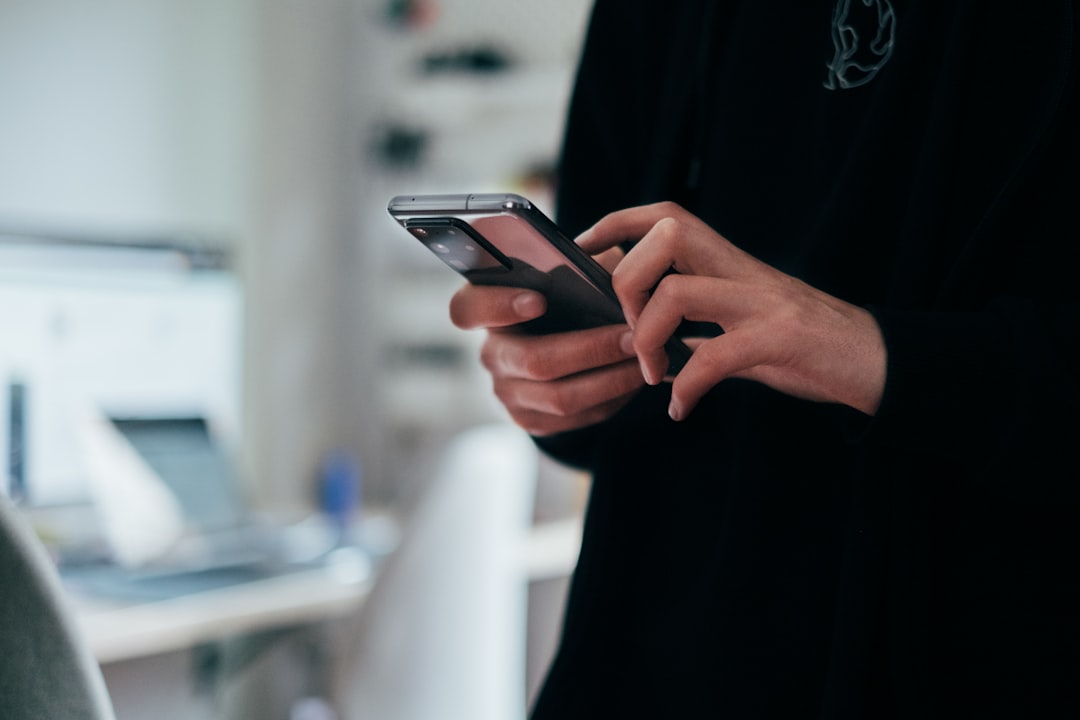


コメント